SnowConvert AI - Converting subfolders¶
SnowConvert AI allows you to run a conversion over a specific portion of your code, ignoring the parts that do not need to be converted.
하위 폴더를 통해 변환을 실행하는 방법¶
‘Project Creation’ 페이지에서 입력 폴더 경로 필드 아래에 ‘Convert a subfolder’ 이라는 확인란이 표시됩니다.

이를 클릭하면 특정 폴더를 변환할 수 있는 folder explorer 가 열립니다.
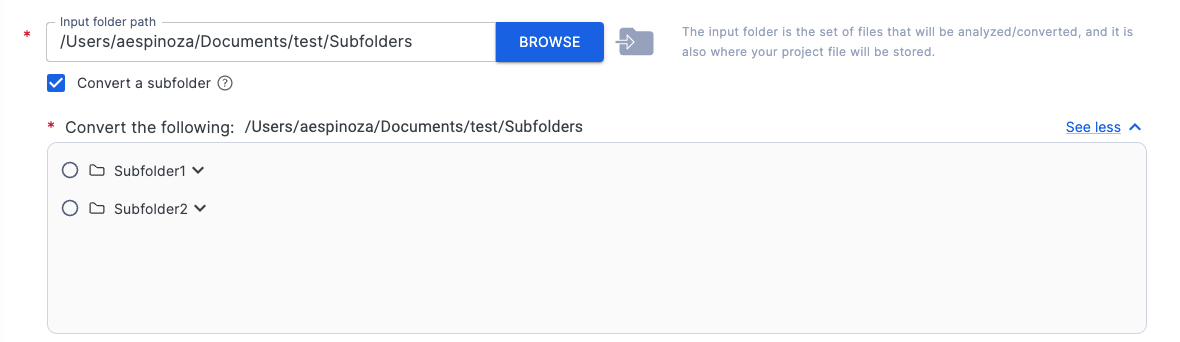
참고
폴더 탐색기 구성 요소에 표시되는 폴더는 선택한 소스 플랫폼에 따라 허용된 확장자를 가진 파일이 들어 있는 폴더(선택한 소스 플랫폼에 따라 다름)입니다. 따라서 폴더 탐색기에 폴더가 표시되지 않으면 해당 폴더에 허용된 확장자가 있는 파일이 포함되어 있지 않다는 뜻입니다.
하위 폴더를 선택하려면 하위 폴더 목록 항목의 왼쪽에 있는 라디오 버튼을 클릭합니다. 하위 폴더 이름을 클릭하거나 각 항목의 확장/축소 아이콘을 클릭하여 하위 폴더를 확장하거나 축소하여 그 안에 있는 파일을 검토할 수 있습니다.
하위 폴더를 선택한 후 선택한 폴더 경로는 폴더 탐색기 구성 요소 위의 “Convert the following “ 섹션에서 볼 수 있습니다.
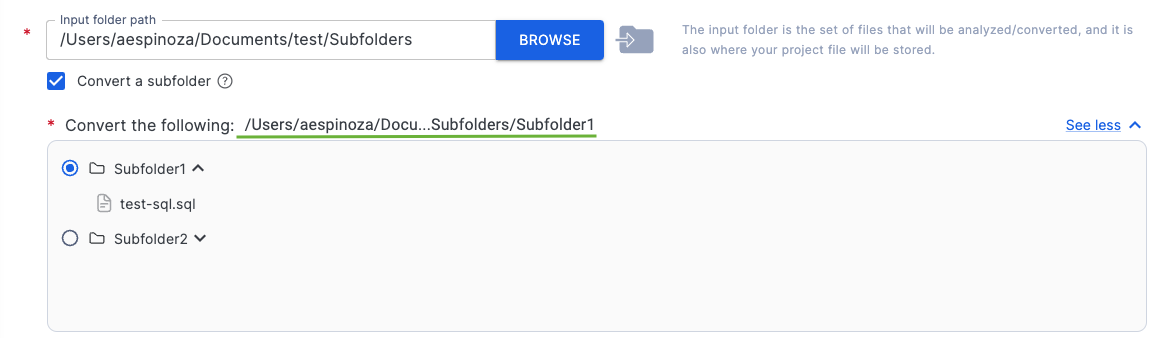
참고
경로 레이블에 마우스를 가져가면 전체 경로가 포함된 도구 설명이 표시되며, 이는 단축 경로(입력 폴더 경로, 출력 폴더 경로 등)가 포함된 모든 필드에 적용됩니다.
그런 다음 액세스 코드를 입력하고 ‘Save & Start Conversion’ 버튼을 클릭합니다. 변환은 선택한 하위 폴더만 입력으로 사용하여 실행됩니다.
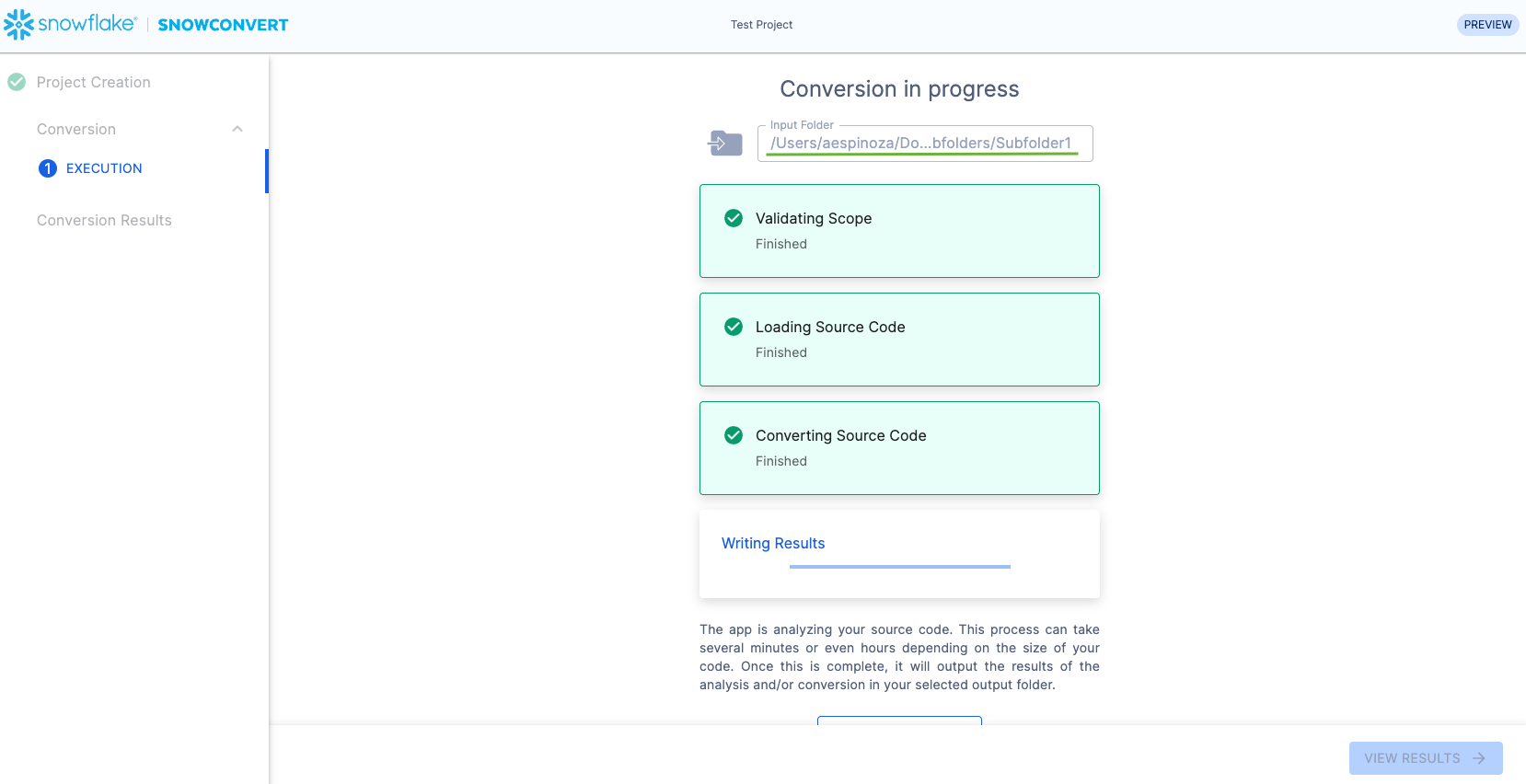
이 프로세스가 완료되면 다음을 확인할 수 있습니다.
Conversion Results: 변환 보고서는 변환이 완료되고 ‘View Results’ 버튼을 클릭하면 즉시 열립니다.\ \ 선택한 하위 폴더는 ‘Execution Summary’ 섹션 아래에 다른 정보와 함께 표시됩니다.\
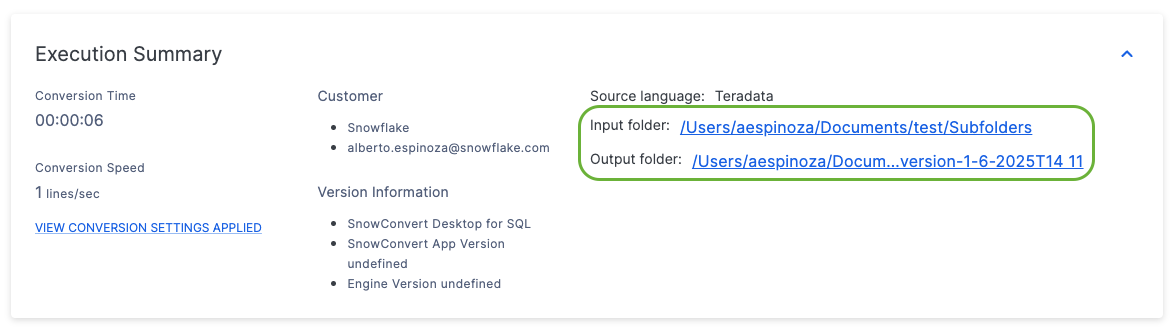
Conversion Output Code: 이를 확인하려면 변환 결과 페이지에서 ‘View Output’을 클릭하기만 하면 변환된 코드가 담긴 폴더가 열립니다.
Retry Conversion: After you execute a conversion, on the Conversion Results page you can select the Retry Conversion button to run again the conversion. That is useful if you change the source code and want to convert the new source code again, or even if you want to select another subfolder to convert.
